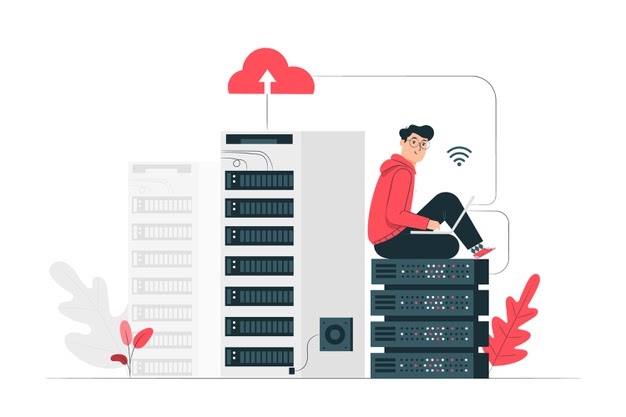WordPress 網站啟動清單:2022 年成功的 30 多件必做之事
已發表: 2022-07-26無論您是經營在線業務、電子商務商店,還是只是想創建自己的個人博客或作品集,如果您還沒有的話,您應該考慮在 WordPress 上建立一個網站。 但是你應該從哪裡開始以及如何開始呢? 最好的方法是使用全面的WordPress 網站啟動清單,就像我們在今天的博客文章中分享的那樣。
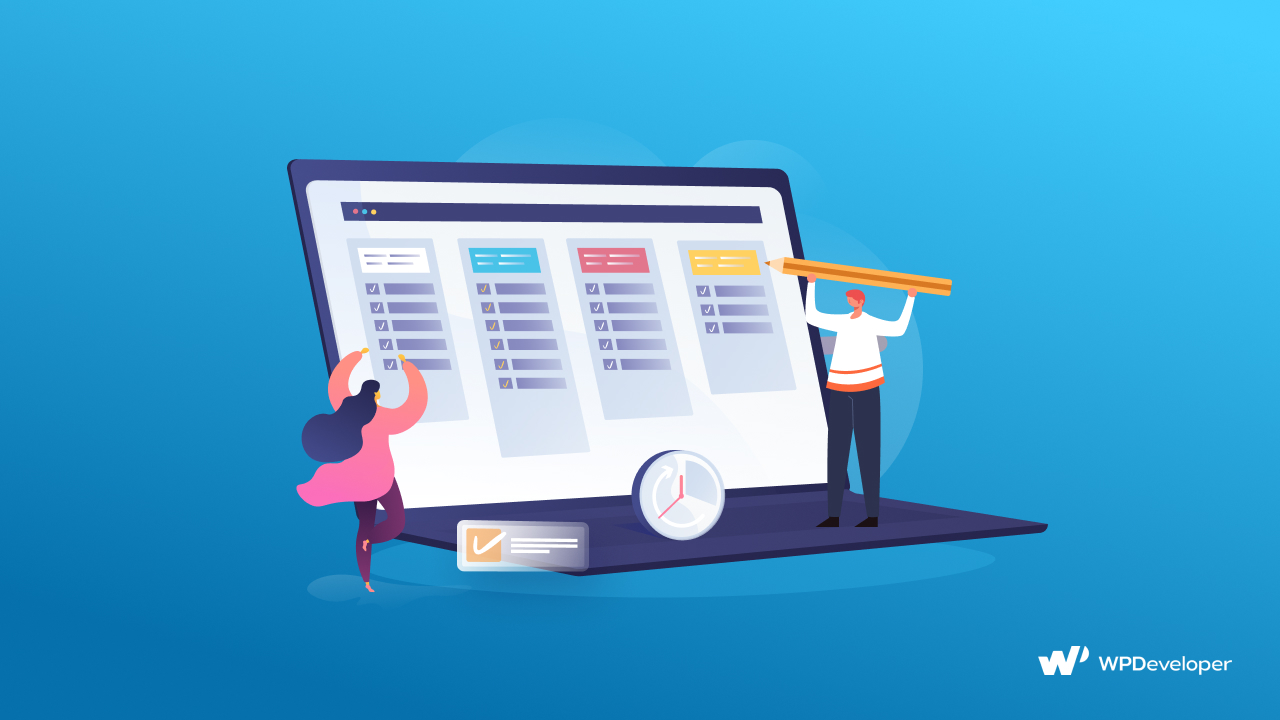
在這裡,您將了解在 WordPress 上啟動您的網站所需知道的一切。 從如何為您的網站設置基本設置,到自定義您的網頁和保護您的網站免受網絡攻擊,我們將為您提供成功啟動 WordPress 網站所需要做的事情的完整綱要。
為什麼要獲取詳細的網站啟動清單?
很難在我們的腦海中跟踪您的所有想法和任務。 畢竟我們是人,當我們有一份清單或待辦事項清單時,以正確的方式完成工作要容易得多。 啟動您的 WordPress 網站並不難,但您絕對可以通過詳細的網站啟動清單來避免頭痛。
為了幫助您,我們免費共享我們自己的網站啟動清單,這樣您就可以將時間和精力集中在完成工作上,而不會犯任何錯誤。 只需按照下面給出的步驟,您就可以自信地啟動您的網站。
第 1 步:開始使用您的 WordPress 網站
與所有好事一樣,開始使用您的 WordPress 網站首先需要做一些準備。 首先,您需要確定網站的目的。 完成後,您應該為您的網站選擇一個吸引人的、獨特的、令人難忘的名稱,以正確反映您網站的內容。
這是啟動網站時最重要的部分之一。 您的網站名稱必須獨特且令人難忘,這一點至關重要,因為您需要為您的網站找到可用的域名。 讓我們進一步了解域名以及為什麼要投資以下域名。
為您的網站註冊一個域名
就像您的家有一個街道地址可以幫助人們找到您的住所一樣,您的域名是您網站的地址,人們可以使用它在 Internet 上找到您的網站。 這個域名對於每個網站都是唯一的,獲得一個可以幫助您正確地建立您的網站身份和在線形象。
除此之外,購買您的域名將使您對您的網站具有更高的可信度和獨家所有權。 因此,您的網站啟動清單上的第一件事應該是為您的 WordPress 網站獲取域名。
選擇託管託管服務提供商
註冊域名後,您應該選擇託管託管服務提供商。 使用託管託管服務提供商,您不必擔心 WordPress 網站的日常管理。 您的託管服務提供商將為您處理這些問題,並配置您的網站設置以確保最佳安全性和性能。
想知道您應該選擇哪個託管託管服務提供商? 那裡有很多很棒的選擇。 在此處查看我們管理最好的 WordPress 託管服務提供商列表,為您的網站選擇合適的託管服務提供商。
閱讀更多: Elementor 的最佳託管 WordPress 託管建議
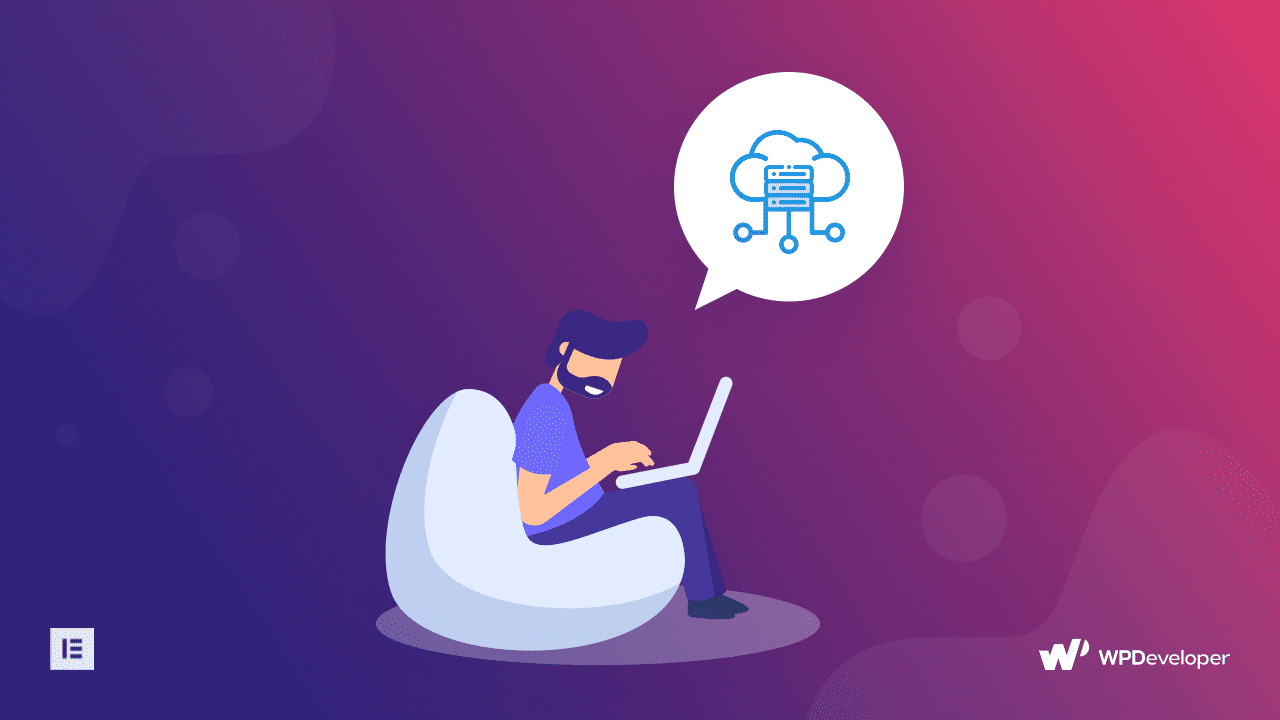
第 2 步:配置您的網站基本設置
因此,既然您擁有自己的域和託管服務提供商,就該開始工作了。 在此步驟中,您需要配置網站的基本設置以使其正常運行。 以下是您需要做的事情。
為您的 WordPress 網站設置正確的時區和日期格式
首先,您需要為您的網站設置正確的時區。 這聽起來是一個非常簡單的步驟,但添加到您的網站啟動清單中絕對是一項重要的任務。 設置正確的時區將幫助您在正確的時間安排內容。
為此,您必須從 WordPress 儀表板導航到設置→常規。 在那裡,在頁面的最頂部,您將看到更改時區的選項。 默認情況下,它設置為 UTC +0,但您可以使用下拉菜單將其更改為您的偏好。
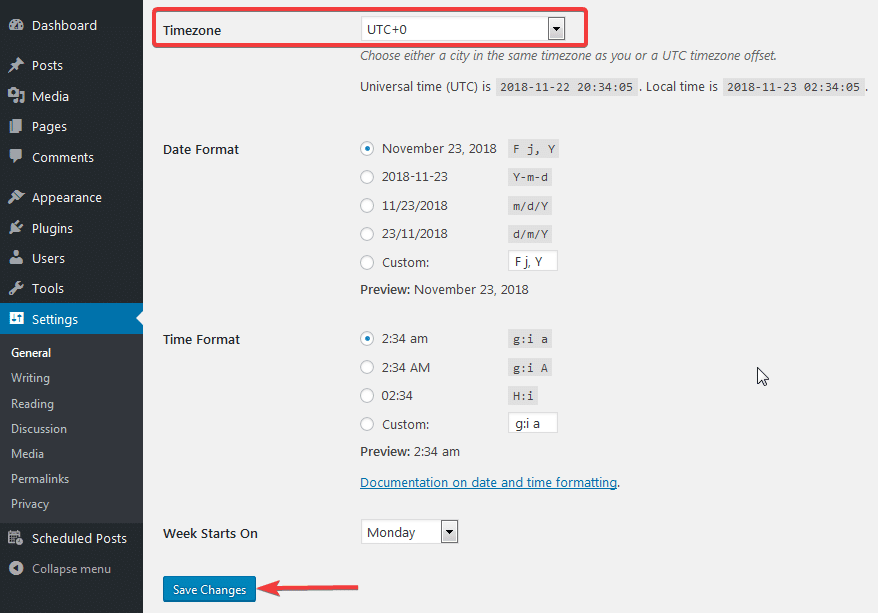
更改您的網站管理員電子郵件地址
接下來,您應該配置您的網站管理員電子郵件地址。 通常,剛開始使用 WordPress 的人在設置網站時會輸入他們的個人電子郵件地址,或者使用託管服務提供商提供的電子郵件地址。 由於 WordPress 使用管理員電子郵件地址發送重要通知以及密碼恢復和更改,因此盡快更改網站管理員電子郵件地址非常重要。
您可以通過導航到設置→常規並向下滾動到管理電子郵件地址選項來輕鬆完成此操作。 在這裡,您可以添加 WordPress 將向其發送重要通知的首選電子郵件地址。
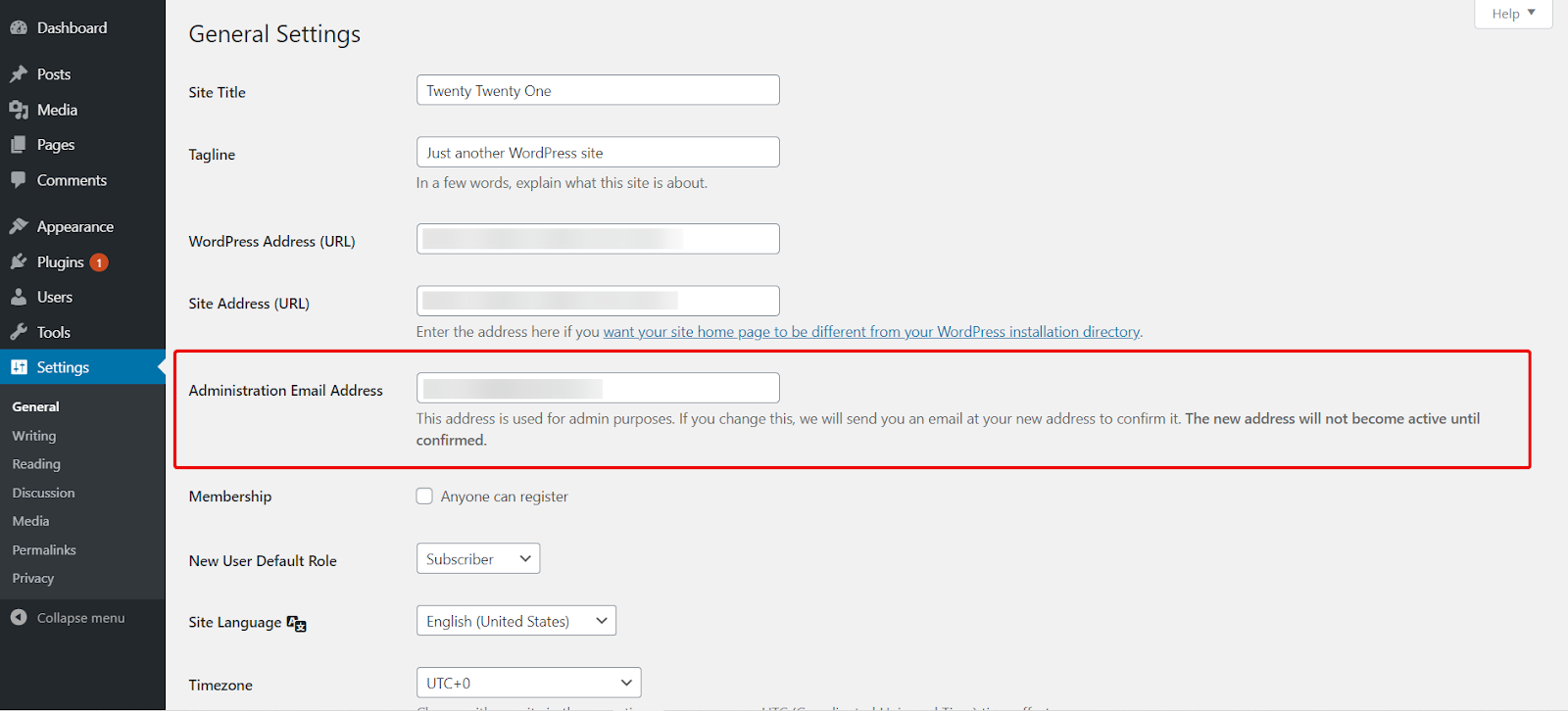
設置 XML 站點地圖並將其提交給搜索引擎
XML 站點地圖對於幫助您的網站在搜索引擎結果頁面上排名更高非常重要。 簡而言之,它們是您網站中所有 URL 的列表,這些 URL映射了您網站的結構。 該地圖可幫助搜索引擎找出哪些頁麵包含基本內容並相應地對其進行索引。
別擔心,您不需要任何技術專長來為您的網站創建 XML 站點地圖。 有大量可用的 WordPress 插件和工具可以自動生成您的網站 XML 站點地圖並將它們提交給您的搜索引擎。 我們稍後將在這篇博文中介紹這些工具。
第 3 步:自定義您網站的外觀
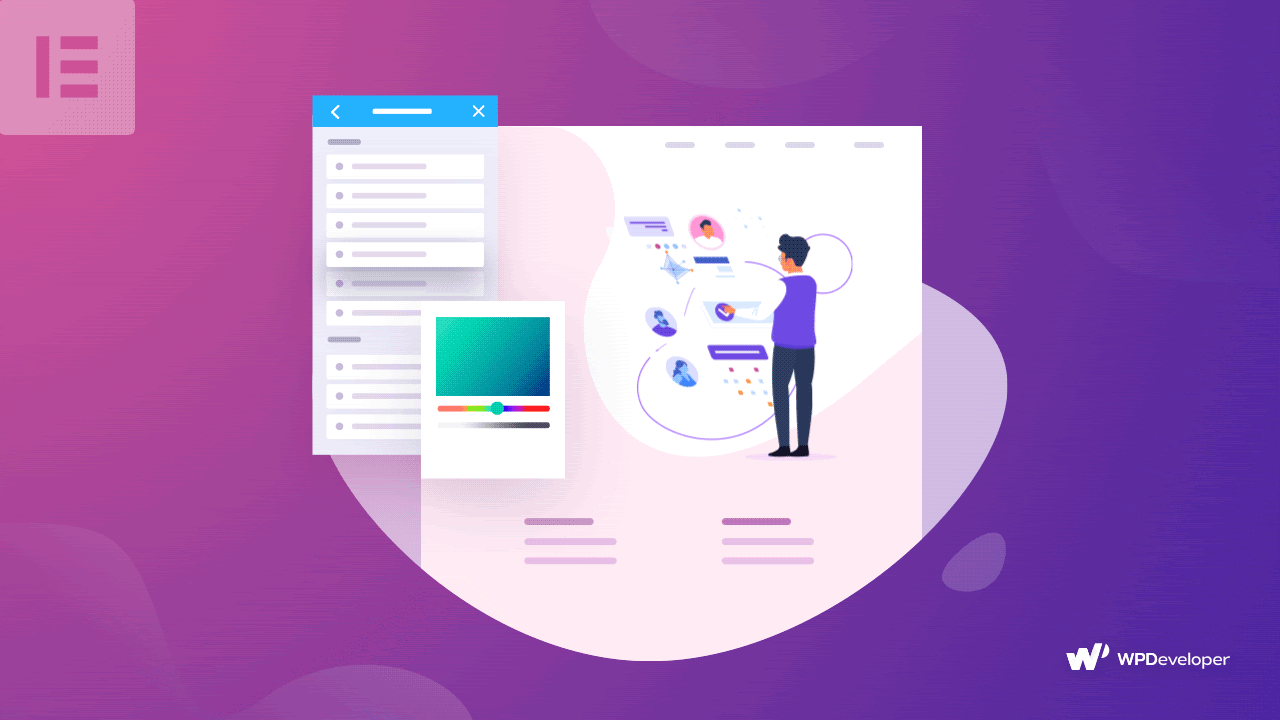
您現在已經設置了網站的基本設置。 是時候開始自定義您的網站的外觀以使其在人群中脫穎而出了。
這是創建您自己的 WordPress 網站最有趣的部分之一。 它實際上比你想像的要容易。 因此,事不宜遲,讓我們來看看如何在 WordPress 上創建一個令人驚嘆的網站。
選擇一個多功能的 WordPress 主題
首先,您需要選擇正確的 WordPress 主題。 當然,新的默認主題二十一二十一是創建漂亮網站的絕佳選擇,但如果您想要其他選項,則可以查看Flexia 。 這個 WordPress 主題具有大量自定義選項,同時仍然非常輕巧,因此您的網站可以快速加載,並且很容易成為最通用的 WordPress 主題之一。
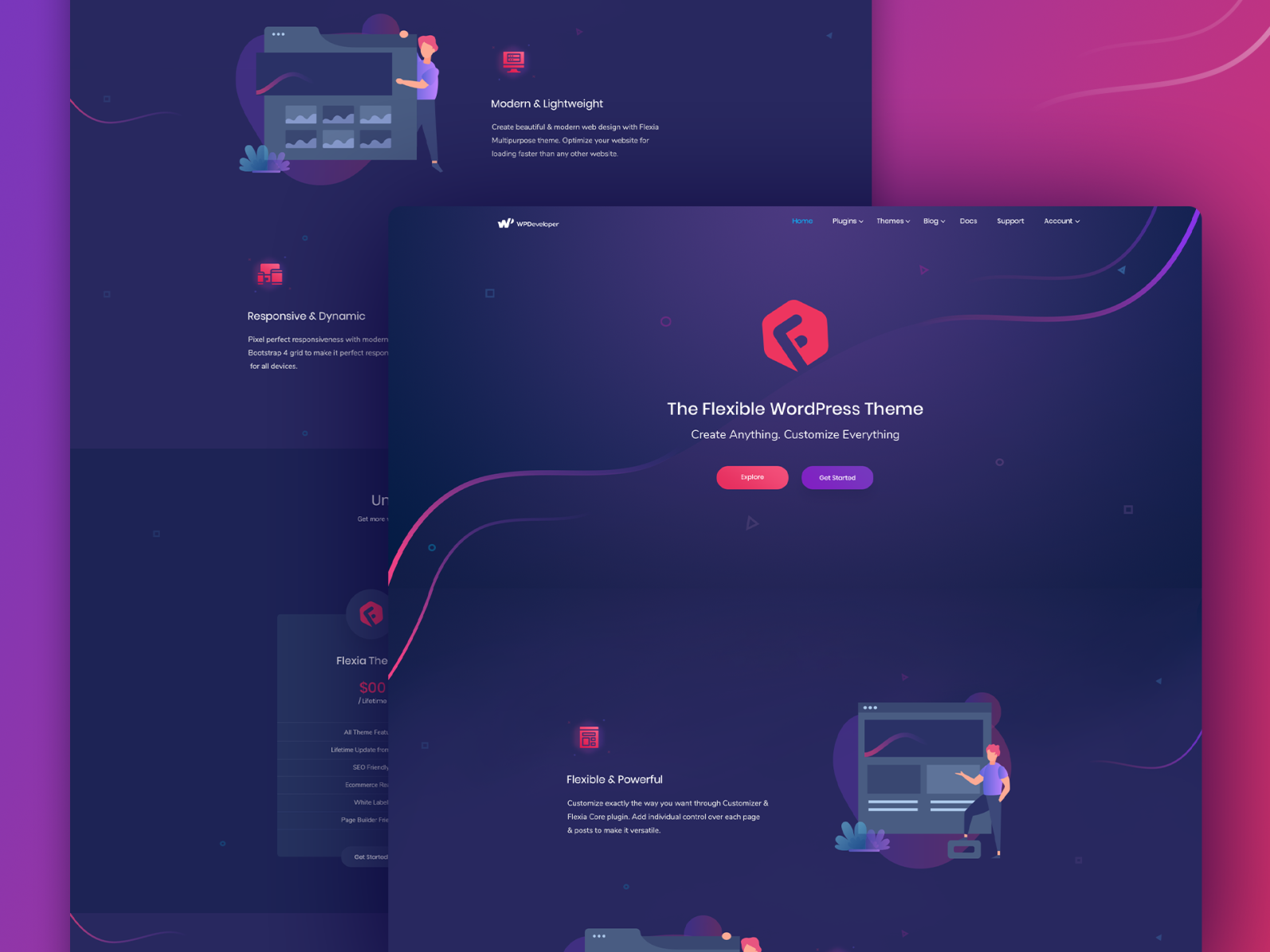
該主題與 Gutenberg 編輯器以及其他 WordPress 插件和工具(如頁面構建器 Elementor 和稱為 WooCommerce 的 WordPress 電子商務工具)完美兼容。 它也適合初學者,因此即使您以前從未使用過 WordPress,您也可以調整Flexia附帶的設置,以按照您想要的方式自定義主題。
設置您的網站主頁
為您的 WordPress 網站選擇正確的主題後,您的網站啟動清單上的下一個任務應該是自定義您的主頁。 這是網站訪問者訪問您的網站時首先看到的頁面,因此它必須是獨一無二的,並向您的目標受眾傳達正確的信息。
現在,您始終可以選擇從頭開始設計您的網站主頁或聘請其他人為您設計。 但是我們有一個更好的方法,似乎是 2022 年的趨勢。我們將向您展示如何使用最流行的拖放式可視頁面,無需接觸任何代碼即可立即構建您的網站主頁建設者,元素。
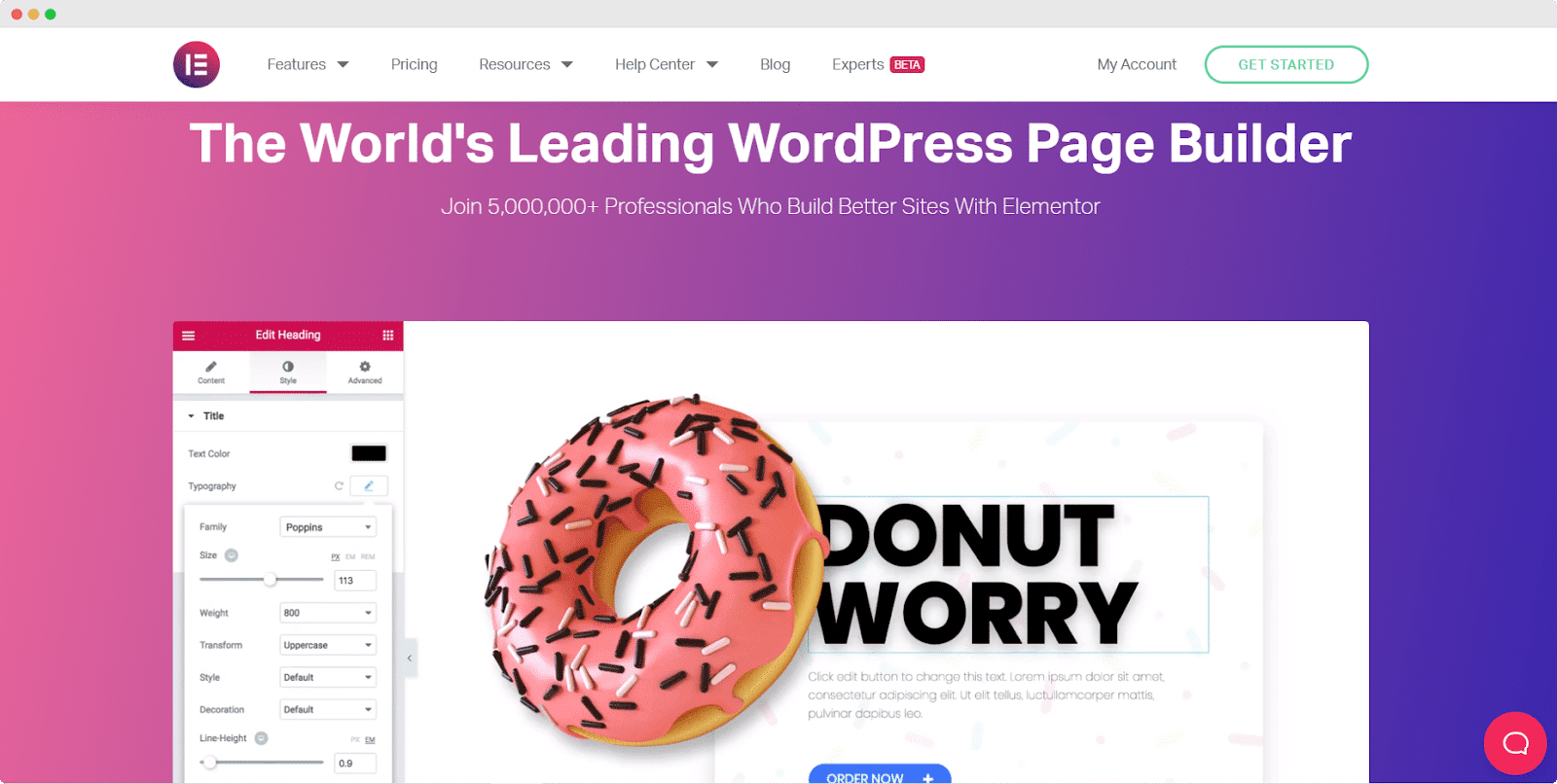
在 WordPress 社區中引人注目的流行趨勢之一是“無代碼平台”的日益普及。 重要的是要記住,“無代碼”並不意味著完全排除代碼,而是涉及創建工具和解決方案,使沒有編碼技能的人能夠成為 WordPress 社區的一部分。
使用無代碼工具和解決方案,Web 開發人員、Web 設計師和內容創建者之間的界限變得模糊,因此每個人都可以不受背景地協作,從而使 WordPress 社區變得真正具有包容性和對所有人開放。
Elementor只是這些無代碼平台的一個例子。 這個 WordPress 頁面構建器帶有大量免費和高級小部件,您可以將它們拖放到頁面上的任何位置,以快速構建令人驚嘆的網站,而無需費心編寫代碼。
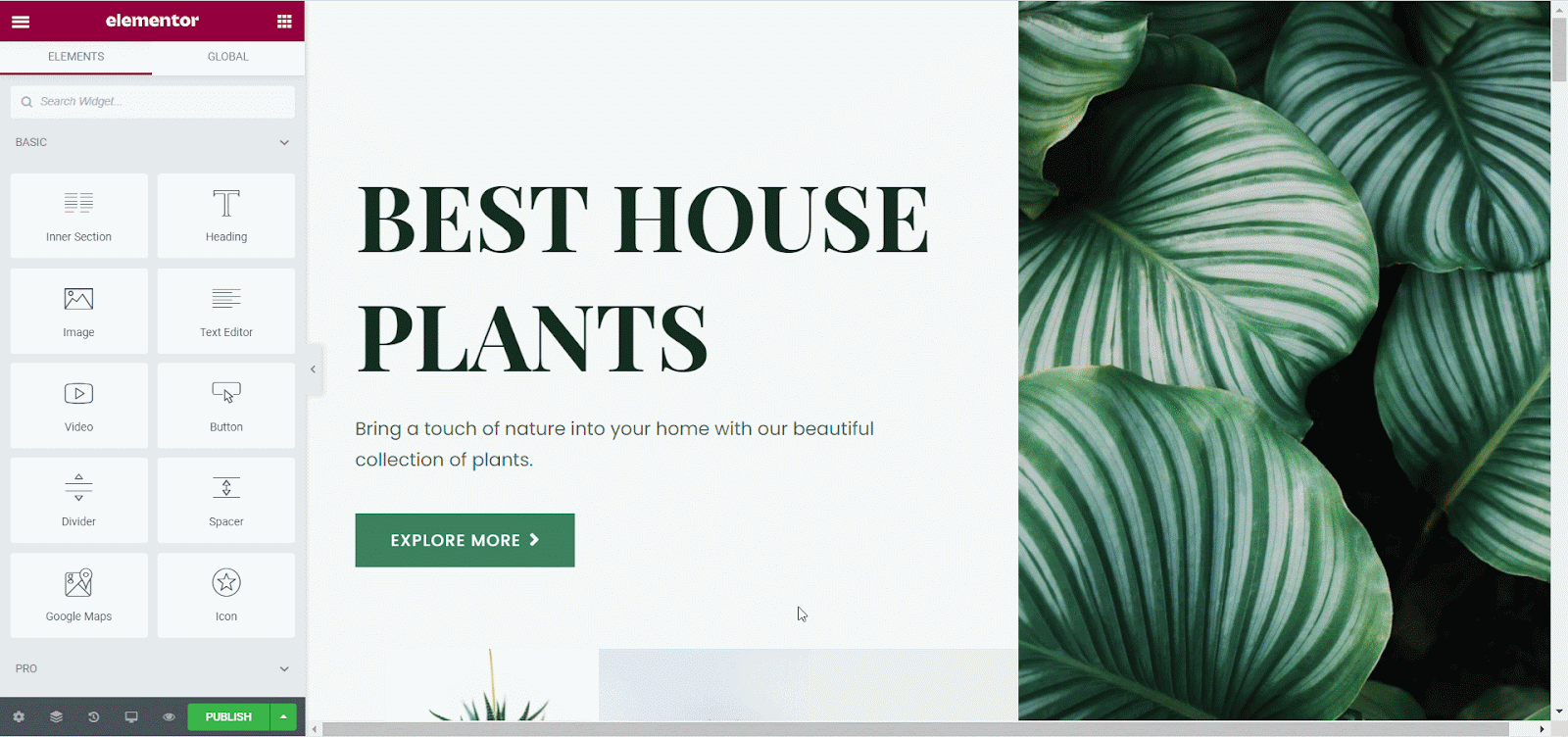
現在,您可以選擇在 Elementor 編輯器中試驗您的網站主頁,方法是拖放小部件並通過實時預覽查看結果。 但是,如果您想節省時間,我們建議您使用現成的 Elementor 模板,只需單擊一下即可創建您的網站主頁。
使用準備好的 Elementor 模板,您不必花時間擔心網站主頁的佈局和設計; 它將預先設計好即用型內容。 您只需將其插入您的網站,如果您願意,可以添加一些小的更改,就可以了。
有很多地方可以為 Elementor 獲得令人驚嘆的現成模板,其中最好的之一是Templately 。
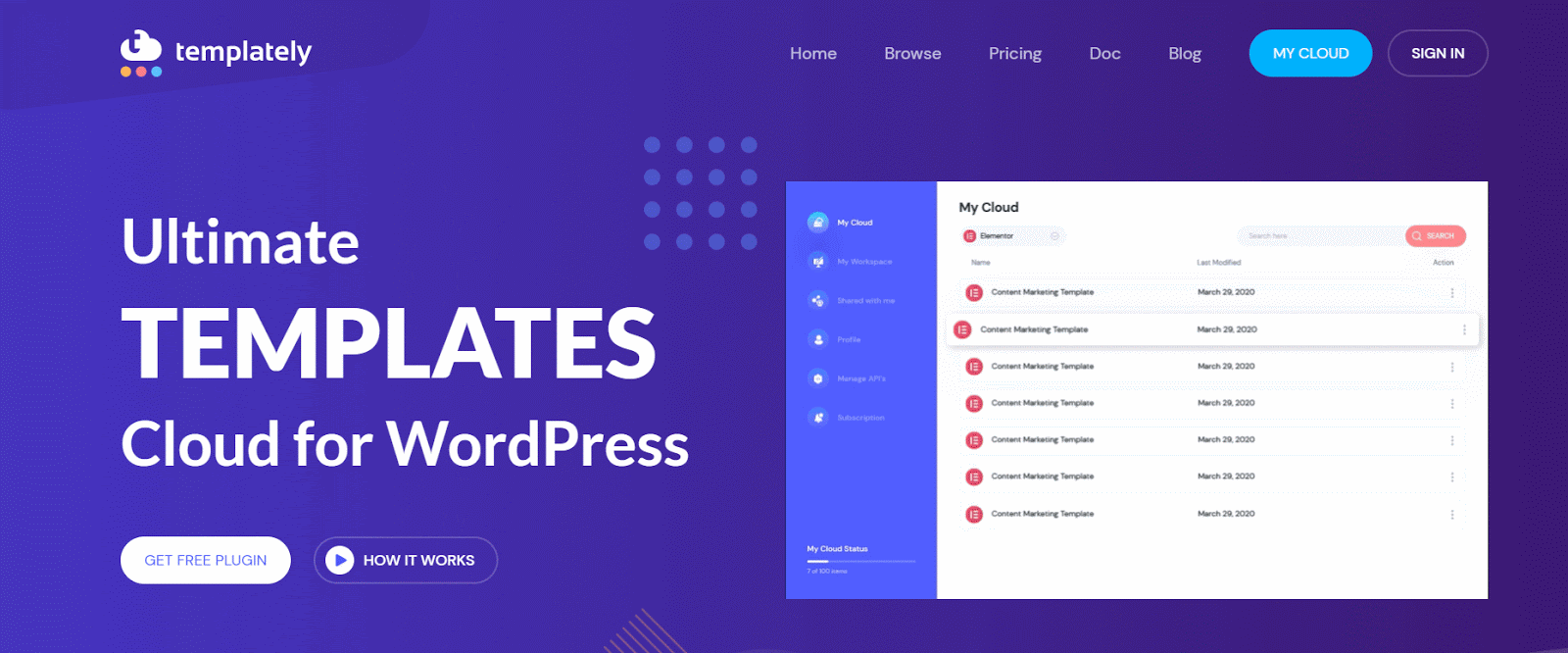
使用 Templately,您可以訪問2000 多個現成的WordPress 網站模板、用於保存您的設計的雲存儲,以及用於與您的團隊共享您的設計以加快頁面構建的獨特雲協作功能。
想了解更多關於如何使用現成的模板包? 查看此視頻教程,了解如何使用和插入 Templately 中的現成模板。
添加您自己的內容、標語、徽標和網站圖標
設置您的網站主頁後,我們網站啟動清單中的下一個任務是確保從頁面模板中刪除虛擬內容並將其替換為您自己的。 不要忘記添加您自己的網站標語、徽標和網站圖標,以使您的 WordPress 網站具有獨特的外觀。
添加其他基本頁面,如 404 頁面、聯繫頁面等
您還應該專注於為您的網站創建所有其他必備頁面。 這在很大程度上取決於您正在運行的網站類型以及您網站的目的。 但是每個網站都需要一些頁面。
例如,每個網站都需要一個聯繫頁面,以便網站訪問者可以與您取得聯繫。 您還應該為您的網站創建一個自定義 404 頁面並添加相關鏈接,以便網站訪問者可以輕鬆擺脫錯誤頁面。 以下是一些您可以從中獲得靈感的創意 404 頁面示例。
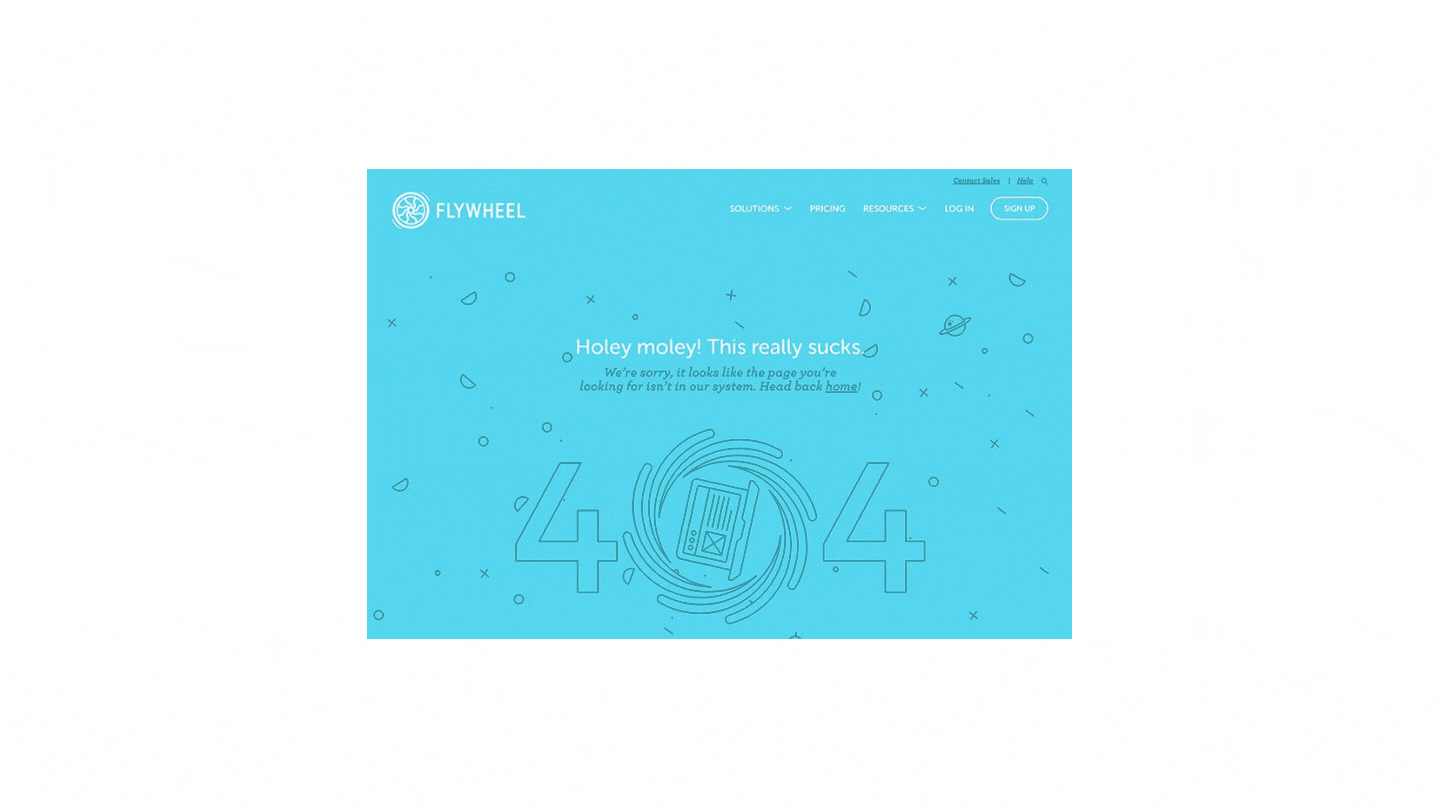
擁有自定義 404 頁面也將幫助搜索引擎正確索引您的網站。 通常,如果搜索引擎在您的網站上遇到沒有鏈接的 404 錯誤頁面,他們將無法繼續索引您網站的其餘部分。 因此,您應該創建一個自定義 404 頁面來緩解用戶的挫敗感,並確保您的網站被正確編入索引。
當然,也不要忘記創建一個友好的交互式聯繫頁面。 這些頁面對於幫助網站訪問者與您聯繫至關重要。 通過在 Elementor 中創建交互式聯繫表單,您可以使您的聯繫頁面更加突出。 查看本教程以了解更多信息。
第 4 步:優化您的網站以獲得最佳用戶體驗
在這個階段,您應該擁有一個幾乎可以使用並包含所有相關網頁、內容、標語、徽標等的網站。 在繼續我們網站啟動清單中的下一個任務之前,讓我們快速回顧一下。
快速回顧
👉註冊域名並選擇託管託管服務提供商
👉配置您網站的基本設置
👉選擇您的網站主題並使用現成的模板構建網頁
現在,如果您完成了這些步驟,並且對網站的外觀感到滿意,那麼是時候優化您的網站以獲得最佳用戶體驗了。 這包括確保您的網站快速加載,可以在不同的瀏覽器和設備上訪問,並且可以被來自世界各地的人們輕鬆閱讀。
檢查您的網站響應能力和瀏覽器兼容性
響應式網站不再是可選的,超過87% 的互聯網用戶在上網時依賴不止一台設備。 這意味著您的網站訪問者可能希望通過手機、平板電腦或筆記本電腦訪問您的網站。 因此,您必須確保您的網站和內容能夠在所有這些設備上正確加載。
Elementor可讓您直接從編輯器內部快速檢查您的網站響應能力,並且 Templately 的所有網站模板在所有設備上都完全響應。 您所要做的就是單擊 Elementor Editor 中的“預覽”圖標,以檢查我們的網站在手機和平板電腦上的外觀。
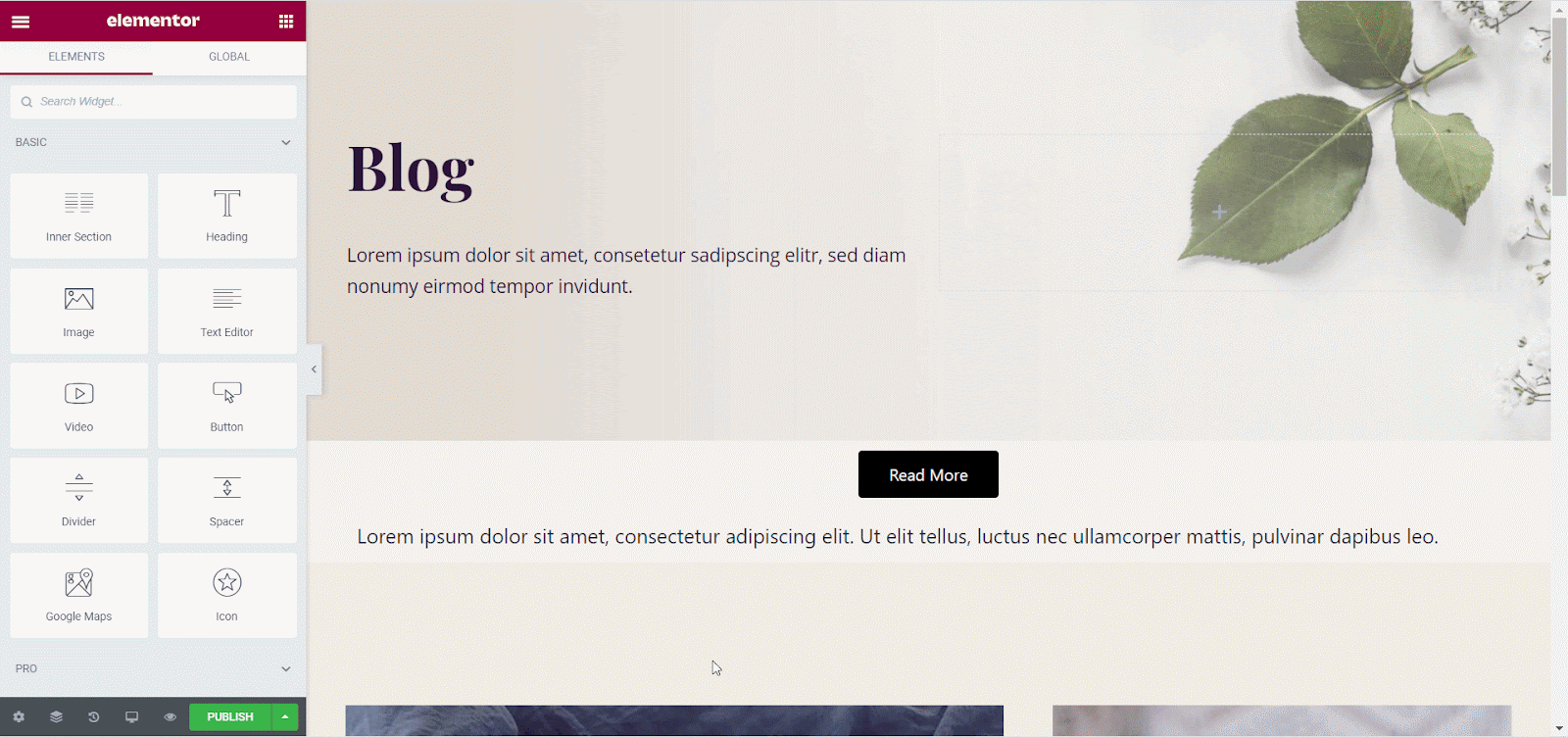
您應該檢查您的網站是否在不同的網絡瀏覽器上正常加載。 這包括 Chrome、Firefox、Safari、Opera、Brave 等。
⭐ 檢查並提高您的網站加載速度
在檢查您的網站響應能力和瀏覽器兼容性後,您應該將檢查加載速度添加到您的網站啟動清單中。 您可以通過多種方式測試網站的加載速度。 例如,您可以使用在線工具 GTmetrix 來查看您的網站在不同瀏覽器上的加載速度。
如果您想提高網站加載速度,可以採取幾個步驟。 以下是一些提示:
⭐ 優化您網站上的圖片
如果您使用文件大小大於推薦大小的圖像,您的網站速度通常會下降。 因此,在將圖像添加到您的網站內容之前,您應該優化圖像以使其尺寸更小。
⭐ 減少重定向鏈接
如果您在您的網站上使用大量重定向鏈接,那麼它會降低您的網站速度,因為 HTTP 請求-響應週期會更長。 因此,您的訪問者將不得不等待更長時間才能加載網頁。 通過減少重定向鏈接,您可以提高網站的速度。
⭐ 在您的網站上啟用緩存
您可能已經知道這一點,但緩存本質上是您的網站數據存儲在臨時存儲中的方式,以便您的網站內容可以快速檢索並顯示給網站訪問者。 在您的 WordPress 網站上啟用緩存是您可以用來提高網站速度的另一個技巧。
⭐ 提高您網站的可訪問性
最後但並非最不重要的一點是,您應該專注於提高網站的可訪問性。 了解可訪問性在這種情況下的含義很重要; 在 WordPress 社區中,當我們談到可訪問性時,我們的意思是為各行各業的人們創建可讀和可用的內容,以確保我們的社區始終具有包容性並促進多樣性。
牢記這一點,您應該知道提高網站的可訪問性不僅僅是您在啟動網站時才應該做的事情; 這是一個持續的過程。 雖然這絕對是您的網站啟動清單中最重要的任務之一,但您會發現您必須定期檢查並隨著時間的推移改進您的網站可訪問性。

首先,這裡有一些創建可訪問網站的簡單提示和技巧:
✔️ 使用標題構建您的網站內容
✔️使用對比色使您的內容更易於閱讀
✔️ 為您的圖像添加適當的替代文本
✔️ 正確使用超鏈接的鏈接文本
✔️ 確保您的網站僅使用鍵盤即可導航
這些只是提高網站可訪問性的基本步驟。 雖然沒有一種萬能的解決方案可以讓您的網站更易於訪問,但您始終可以檢查最新的網絡可訪問性標準,以查看您的 WordPress 網站是否符合這些給定的準則。
⭐ 校對您的網站內容
這一步似乎很明顯,但您應該始終將校對添加到您的網站啟動清單中。 在您的網站內容中出現拼寫錯誤或語法錯誤會使您在網站訪問者眼中顯得粗心和不專業。 因此,在啟動您的 WordPress 網站之前,請務必校對您的網站內容。
第 5 步:保護您的 WordPress 網站
您已經設計和定制了您的網站,並優化和改進了內容和加載時間,但您的網站安全性如何? 您可能已經知道,網絡攻擊可以完全摧毀您的網站並竊取您的個人寶貴信息。 但請放心,您可以採取一些預防措施來防止這種情況發生。 以下是您可以採取的措施來保護您的 WordPress 網站免受網絡威脅和攻擊。
投資 WordPress 備份工具或解決方案
首先,最重要的是,您應該備份您的 WordPress 網站,這樣無論發生什麼,您都不會丟失您辛勤工作的所有內容。 這是您必須定期執行的操作,以確保您擁有網站的最新和更新備份。
您可以使用大量 WordPress 工具來創建網站備份,例如 BlogVault、UpdraftPlus 等。 或者,您可以選擇手動備份 WordPress 數據和文件。
想了解更多? 然後確保在此處閱讀我們關於備份 WordPress 網站的最佳方法的指南。
確保啟用 SSL 證書
SSL 或安全套接字層是一種加密您的網站和用戶瀏覽器之間的數據傳輸的協議。 這樣,黑客和網絡犯罪分子就更難從您的網站竊取個人信息。 當您啟用 SSL 證書時,您的網站 URL 將從 HTTP 更改為 HTTPS,並將在您的瀏覽器中顯示一個掛鎖標誌。
許多託管公司為您的網站提供免費的 SSL 證書,但如果您的託管服務提供商不提供,那麼您可能需要在上面投資。 當您考慮到沒有安全網站的風險時,這絕對是一項值得的投資,這就是為什麼您應該在您的網站啟動清單中添加獲取 SSL 證書的原因。
保護您的網站免受垃圾郵件發送者的侵害
垃圾郵件發送者是運行 WordPress 網站時要處理的最大麻煩之一。 即使您剛剛創建了一個網站,垃圾郵件發送者也會嘗試通過在您的帖子和頁面上留下垃圾評論來降低您在搜索引擎上的 SEO 分數。
解決方案? 好吧,有很多方法可以阻止垃圾郵件發送者並保護您的網站。 例如,您可以使用禁用評論 WordPress 插件在您的網站上獲得與評論相關的完整設置,以阻止垃圾郵件發送者。 您還可以使用 Akismet Anti-Spam 插件、關閉 pingback 等,以防止垃圾郵件發送者攻擊您的網站。
如果您想了解更多信息,請務必查看我們關於阻止 WordPress 上的垃圾評論的 10 種行之有效的方法的完整指南。
第 6 步:為您的 WordPress 網站獲取基本工具和插件
當您決定使用 WordPress 啟動您的網站時,您必須了解必要的工具和插件來提升您的網站構建體驗。 您必須找出並添加到網站啟動清單中才能在 2022 年取得成功。讓我們在下面詳細了解一下:
使用 WordPress SEO 插件優化您的網站
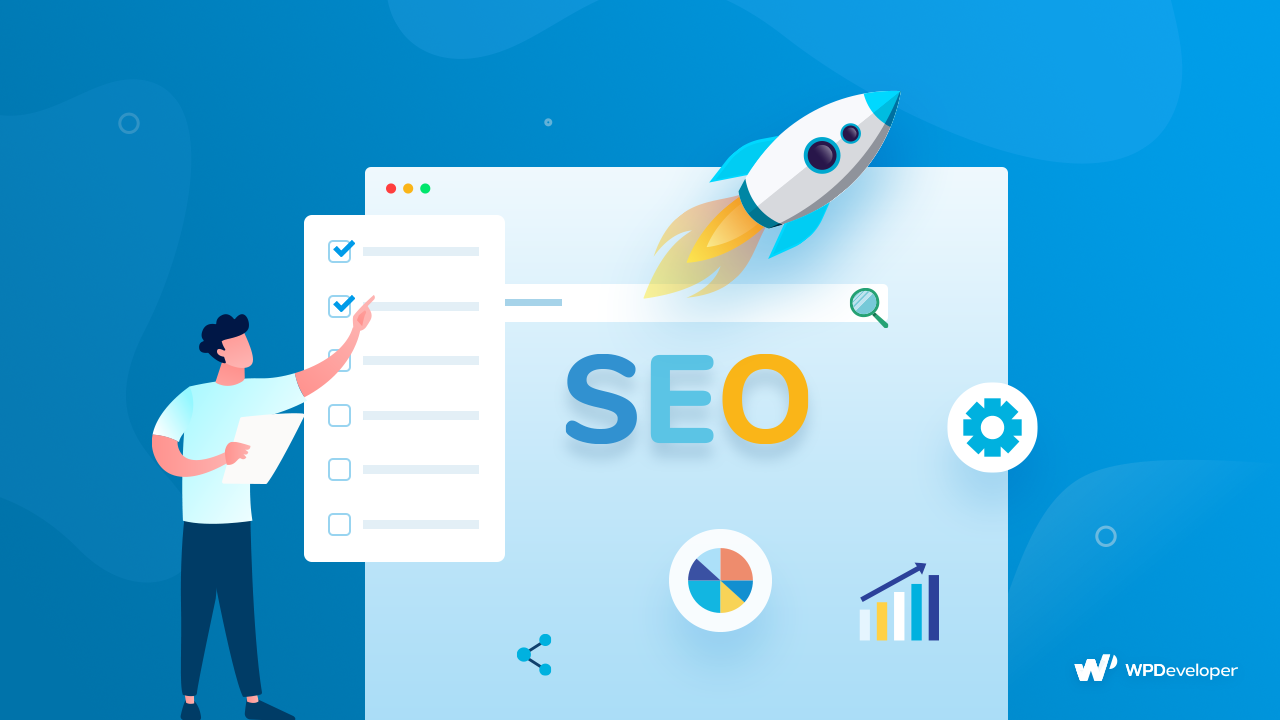
無論您運行什麼網站,您都必須首先管理您的網站 SEO 分數,使其出現在客戶的網站搜索結果中,這是任何在線企業主的主要目標。 因此,要確保 WordPress 網站在 Google、Bing 等搜索引擎上得分最高。
為此,您必須獲得一個完整的WordPress SEO 插件,以幫助您提前優化您的網站 SEO。 考慮使用Rank Math 、 Yoast SEO或All in One Schema Rich Snippets作為完整的 SEO 插件。 所有這些 SEO 插件將幫助您管理您的整體網站內容 SEO、元描述、構建您的完整 SEO 結構以在搜索結果中排名靠前,以及更輕鬆地在您的客戶搜索中。
這些 SEO 插件還將為您的網站創建 XML 站點地圖並將其提交以供索引。 正如我們之前在博客文章中提到的,XML 站點地圖對於幫助您在搜索結果頁面上排名更高非常重要,因此使用這些 SEO 插件,您不必擔心自己創建 XML 站點地圖。
在所有這三個高級 SEO 插件中, Rank Math SEO插件完全免費,另外兩個有免費和專業版。 您可以查看此博客以了解哪個適合您的網站 SEO 維護。
使用內容規劃工具安排和管理您的帖子
內容營銷是您必須保持在自定義搜索頂部的營銷要素之一。 您的客戶可以輕鬆地詳細了解您的產品和服務。 您可以創建起始博客、公告帖子、成就、重要通知等。 擁有一個 WordPress 網站,您可以使用高級內容規劃工具輕鬆完成這些工作。
您可以在一個很棒的可視化日曆上安排您的帖子,自動發布您的日程安排博客,重新安排您錯過的日程安排博客,在多個個人資料、群組等中進行自動社交共享工具。 您可以在最近更名的WordPress 內容管理插件SchedulePress上獲得所有這些獨家功能,該插件現在經過改進,更加靈活,可以專門處理您的整個 WordPress 網站內容。 查看此博客以獲取有關SchedulePress的所有最新更新。
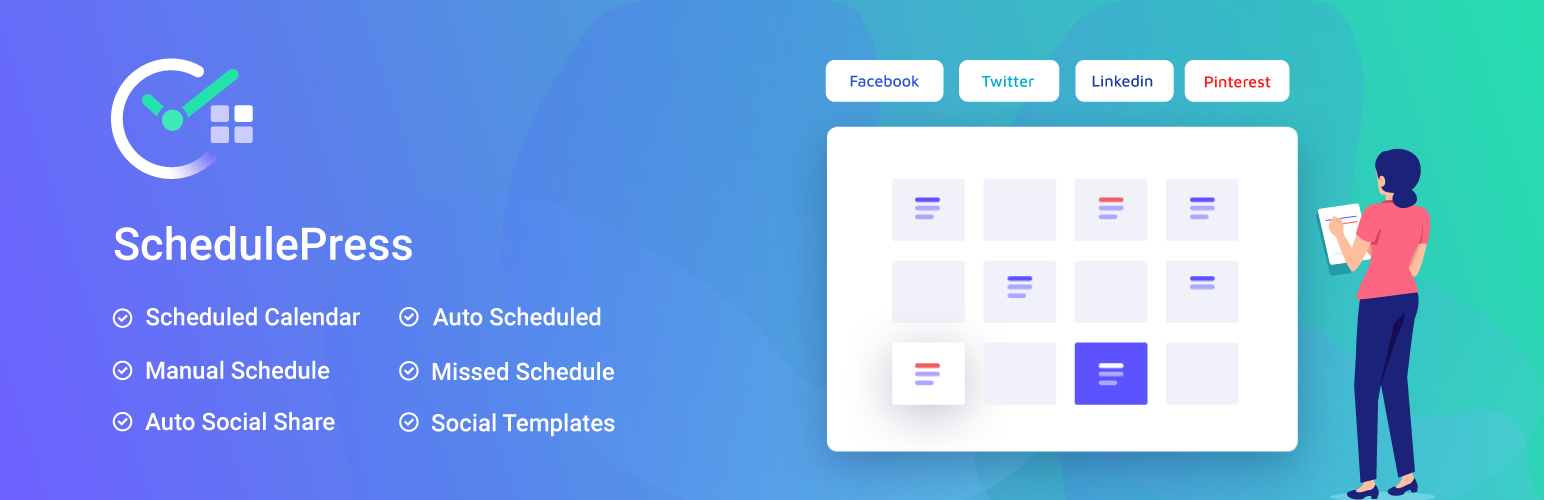
提供 24/7 支持系統以與客戶建立聯繫
如果您想經營任何與產品或服務相關的業務,並且為此,您正在創建一個網站,那麼您應該為您的在線客戶提供 24/7 的支持。 它將幫助您在實例中獲得客戶的信任,為您的業務增加可信度,並可以在初始階段收集客戶的評論,為他們提供全面的支持。
管理您的在線支持
您可以使用Help Scout來維護您的在線支持票,並且對於在線即時文檔支持以減少您的隨機支持票,請使用最好的BetterDocs Instant Answer ChatBot 。
設置您的 WordPress 知識庫或文檔頁面
當您對網站啟動前清單進行排序時,您必須提前了解創建功能齊全的 WordPress 知識庫或文檔頁面。 如果您創建了一個,那麼您可以輕鬆地為所有重要的分步指南獲取一個備份存儲庫,以便讓您的客戶了解您的產品功能、更新和服務的詳細信息。
最終,在線知識庫支持將幫助您擴展您在啟動網站後可能獲得的未來隨機支持票,現在可以使用最好的 WordPress 知識庫插件BetterDocs的強大功能輕鬆處理。
您可以使用這個多合一的完整在線文檔工具為不同的產品或服務創建和管理無限的文檔以及多個知識庫站點。 獲取高級目錄、粘性目錄、即時回答聊天機器人、分析支持來衡量您的網站性能等等。

使用 WordPress 嵌入工具輕鬆嵌入多媒體內容
獲得完整的嵌入解決方案可以輕鬆幫助您在 WordPress 網站上嵌入任何類型的交互式內容,而無需編碼。 您只需在 WordPress 網站上複製並粘貼您喜歡的源鏈接並進行更改。 安裝並激活EmbedPress強大的 WordPress 嵌入解決方案,擁有超過 170 萬個滿意的客戶,嵌入超過 100 多個內容源。 聽起來很神奇吧?
將 Google Analytics 與您的 WordPress 網站集成
要查看您的網站在啟動後的表現,您必須確保您的網站啟動清單獲得 Google Analytics 集成支持。 您可以輕鬆衡量客戶的活動並據此確定您的營銷計劃。 您可以輕鬆領先競爭對手一步。
獲取適用於 WordPress 的 Google Kits 插件
這個適用於 WordPress 的 Google Kits 解決方案是一種綜合的一體化解決方案,可幫助您提前跟踪和分析客戶參與情況,並幫助您提高搜索控制台上的網站性能以促進銷售。 您可以通過此鏈接獲取插件。
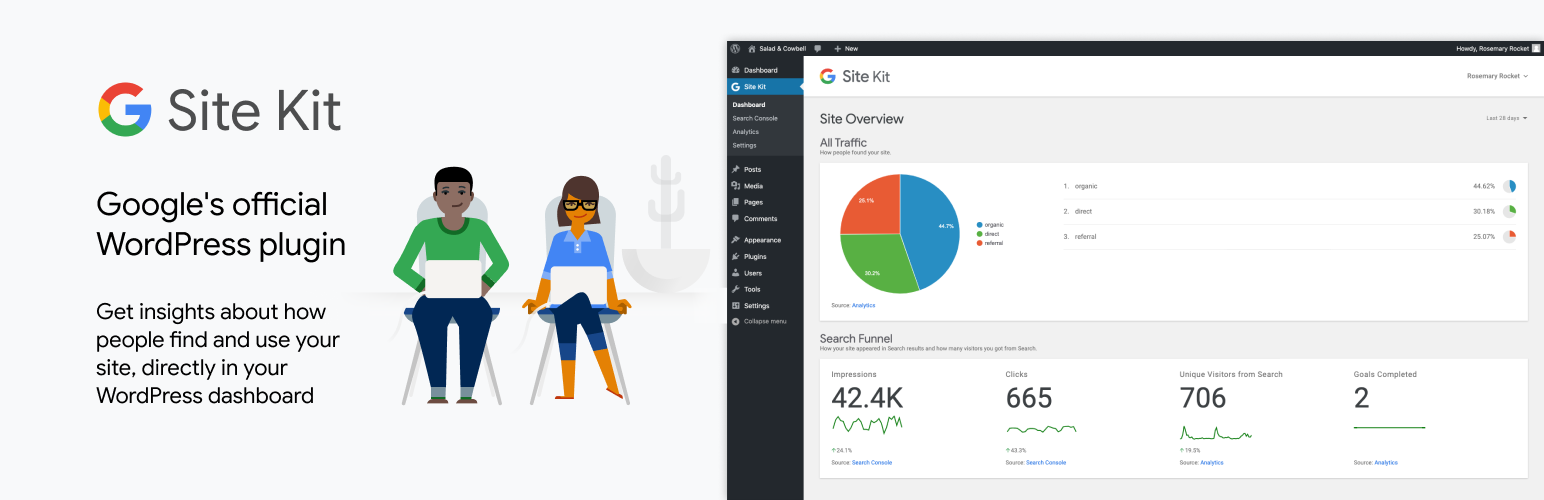
第 7 步:增加您的電子郵件訂閱者列表和社交媒體關注者
電子郵件營銷、社交媒體曝光和收集社交證明對於將任何類型的商業網站運行到內容營銷平台都是必不可少的。 您必須與最好的電子郵件服務提供商相處,並巧妙地將您的社交網站集成到您的網站上,以便在啟動後獲得大量曝光。 這些是您的客戶要敲你的地方,並幫助您在初始階段獲得一長串客戶。 詳細了解:
⭐ 創建交互式聯繫表格以獲取更多電子郵件訂閱者
您必須在您的網站上插入交互式聯繫表格,以便在客戶和買家之間建立適當的直接溝通渠道。 每當客戶想要分享有關您的產品、服務或內容的任何信息時,他們都可以輕鬆地使用聯繫表成為您的電子郵件訂閱者。 您可以輕鬆地從您的客戶或活躍讀者那裡交流和收集數據。 您可以使用Contact Form 7 、 Fluent Forms 、 MailChimp Forms或其他方式來提高您的網站參與度和轉化率。
⭐ 選擇電子郵件營銷服務提供商
當您設置初學者營銷策略時,電子郵件營銷是您必須在 2022 年取得成功的必備部分。可以使用MailChimp作為您的電子郵件營銷服務提供商,並將您的 MailChimp 電子郵件訂閱表單插件集成到您的WordPress 網站,以改善您的訂閱者列表。
借助這個完整的電子郵件營銷服務提供商MailChimp ,您可以提前創建和安排交互式電子郵件模板、運行 A/B 測試活動等。 無需獲得任何額外的支持來創建電子郵件模板或任何東西,只需一個完整的電子郵件營銷服務提供商,您就可以完成其餘的工作。
⭐ 添加鏈接到您的社交媒體帳戶
在您的 WordPress 網站上插入您的社交媒體帳戶鏈接。 您可以在 WordPress 的頁腳部分添加鏈接,在您喜歡的頁面、帖子或其他內容中嵌入社交網絡渠道,並將任何內容集成到您的網站上。 這將幫助您在網站啟動之初獲得足夠的社交媒體關注者。 因為您的網站訪問者在登陸您的網站時肯定會訪問您的社交媒體資料。 因此,在一個地方,您可以一次執行多項任務。 您只需要獲取這些想法並將它們列在您的網站啟動清單中即可。
⭐ 選擇一個完整的社交證明插件來增加可信度
正如我們已經在上面詳細提到的所有一般形式的營銷策略,但是什麼會讓你從其他人中脫穎而出或領先於你的競爭對手? 在您的 WordPress 網站上獲取一個完整的社交證明插件,該插件將幫助您通過社交證明彈出窗口顯示您的實時客戶購買、下載統計數據、評論、評論等。
為此,您必須安裝並激活WordPress 的最佳營銷插件,這肯定會提升您的網站前發布列表比其他人更多,並且無疑會獲得 NotificationX並在啟動您的網站後立即為您的網站增加可信度。
第 8 步:加快 WordPress 網站速度的一些簡單步驟
準備您的網站啟動前清單,其中包含所有基本的高級必需品,您現在必須確保您的網站在上線後表現良好。 因此,您必須通過一些簡單的步驟來加速您的 WordPress 網站。 請按照以下簡單步驟進行操作:
定期檢查和修復損壞的鏈接
您必須在啟動前後定期檢查並修復損壞的鏈接。 在您的網站上提供無縫的用戶體驗以在開始時建立牢不可破的關係以吸引實際客戶並忍受您的網站速度是一項強制性任務。
從長遠來看,要成功開展在線業務,您必須確保您的網站沒有任何損壞的鏈接,如果是這樣,那麼您可以立即獲得確認並解決問題。 此外,客戶會覺得您的 WordPress 網站不可靠。 這也會嚴重影響您網站的 SEO 排名。
激活強大的斷開鏈接檢查器解決方案
這就是為什麼您可以使用任何Broken Link Checker 插件 BetterLinks在您有問題的鏈接之前得到通知並立即解決它。
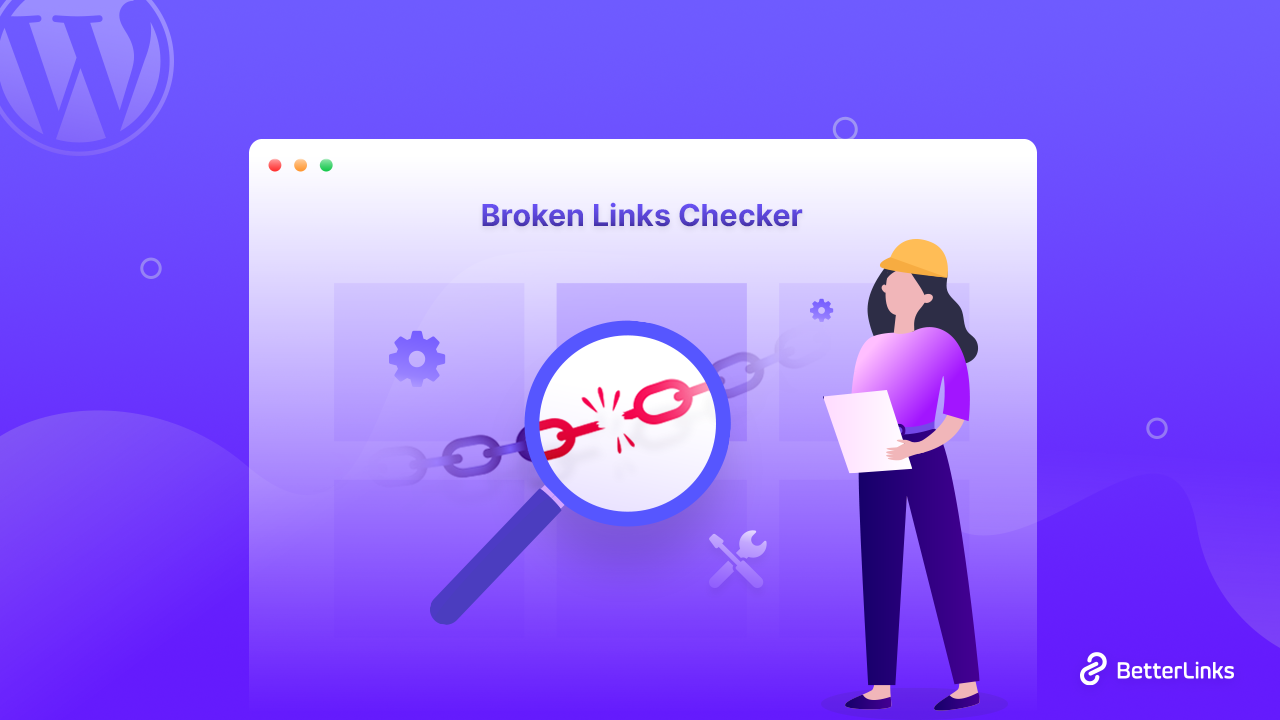
在 WordPress 中設置正常運行時間監控服務
如果您在 WordPress 網站上設置了正常運行時間監控服務,如果您的網站出現任何問題,您可以輕鬆獲得通知。 最好的 WordPress 託管服務提供商確保此設施讓您立即了解並解決此問題,以豐富您的網站在搜索引擎上的性能。
這也需要確保為您的網站訪問者提供流暢的用戶體驗。 否則,您可以使用性能最佳的正常運行時間監控服務,例如Uptime Robot ,以防您的託管服務器在一段時間內無法運行。
持續檢查和解決 WordPress 網站錯誤
創建 WordPress 網站時可能會遇到很多錯誤,例如WordPress Locked Out Error 、 HTTP error uploading image 、 502 bad gateway erro r等等。 您必須意識到這一點並定期更新您的插件。 這應該在啟動您的網站之前和之後在一個連續的過程中進行檢查和修復。 這是您必須在網站啟動清單中包含並確保的一項主要任務。
Read More: Get A Complete Site Maintenance Guide
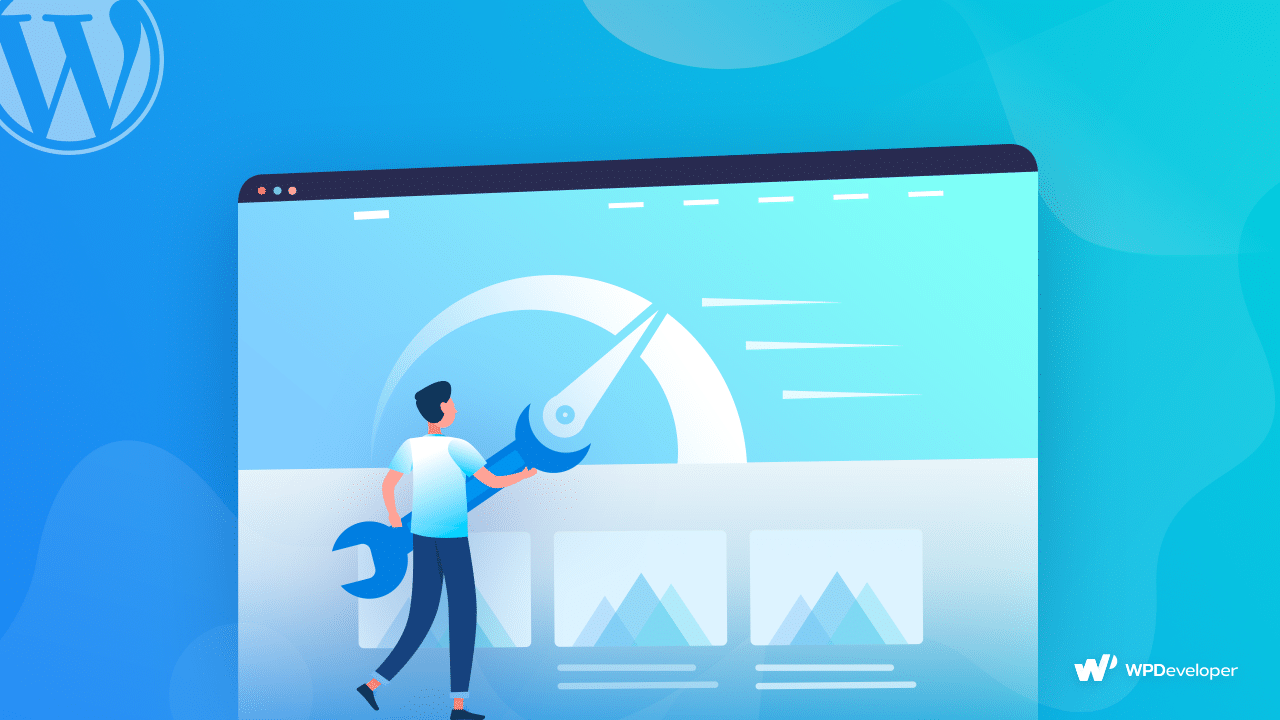
As this blog is almost at its end. This blog helps those effectively who want to start creating their WordPress site for the first time. If you follow these pre-WordPress website launch checklists with 30+ must-have things, you will definitely get succeeded in 2022 by providing your website visitors a great experience to boost engagement, conversions, and sales immediately.
If you find this blog helpful, let us know your thoughts below. To get all other exciting blogs, news, go to our blog page and join our friendly Facebook Community to get connected with WordPress experts.